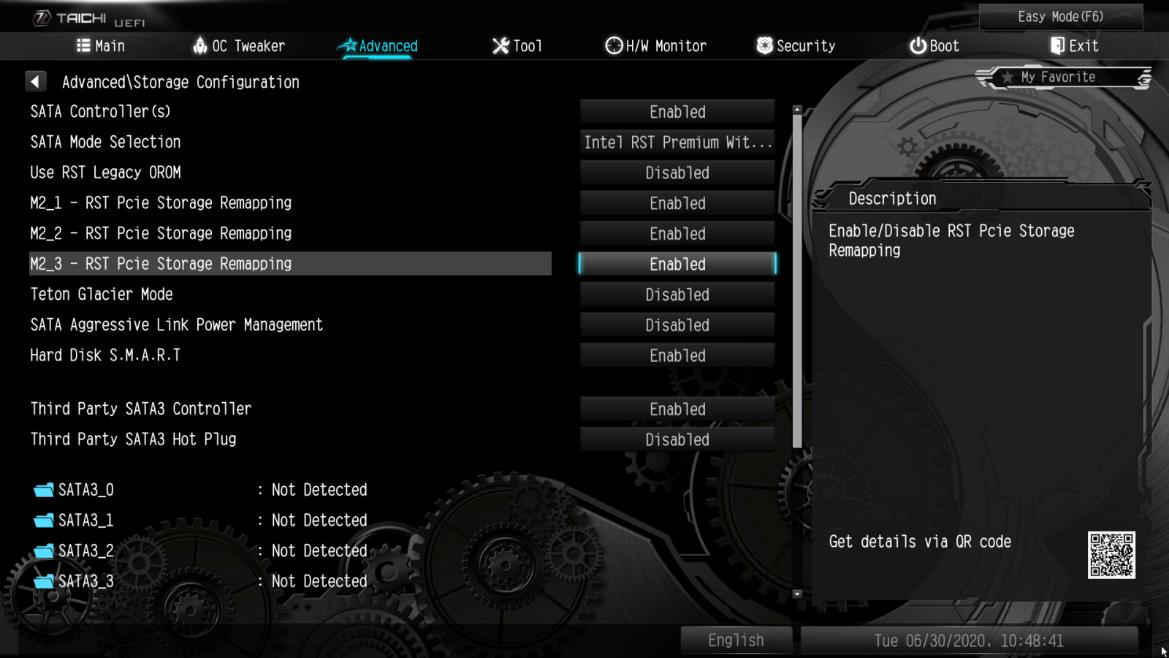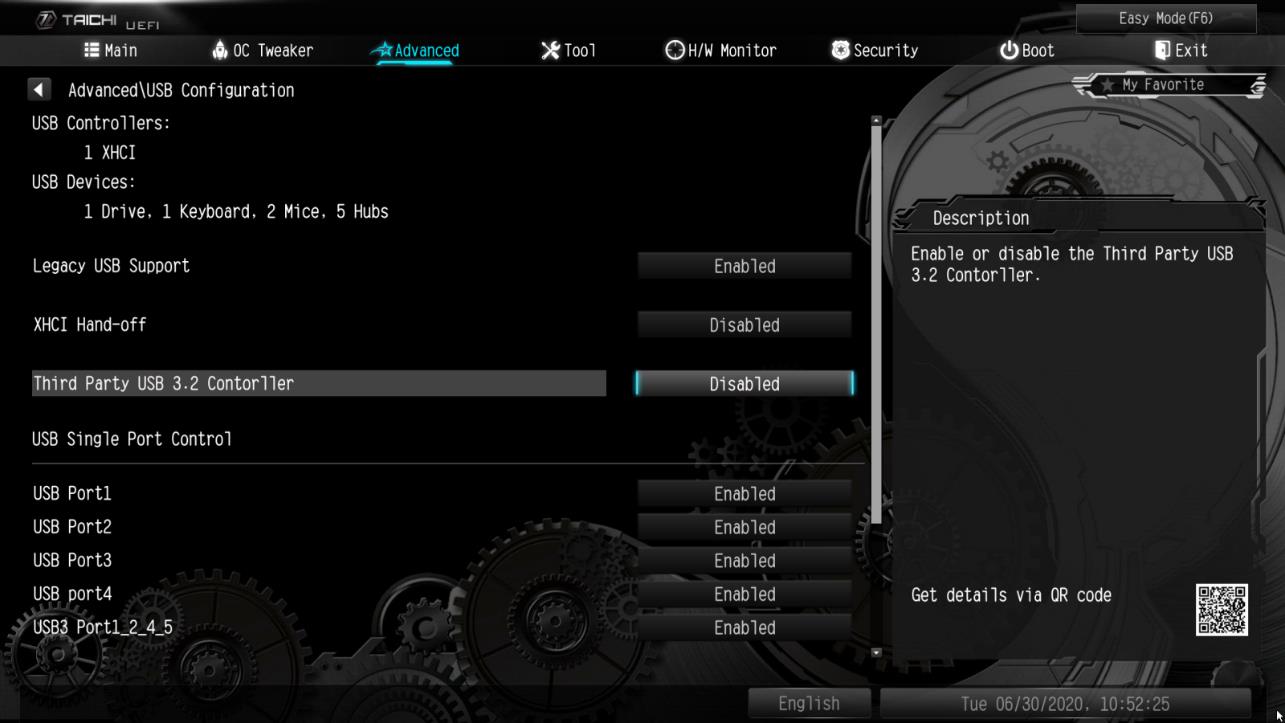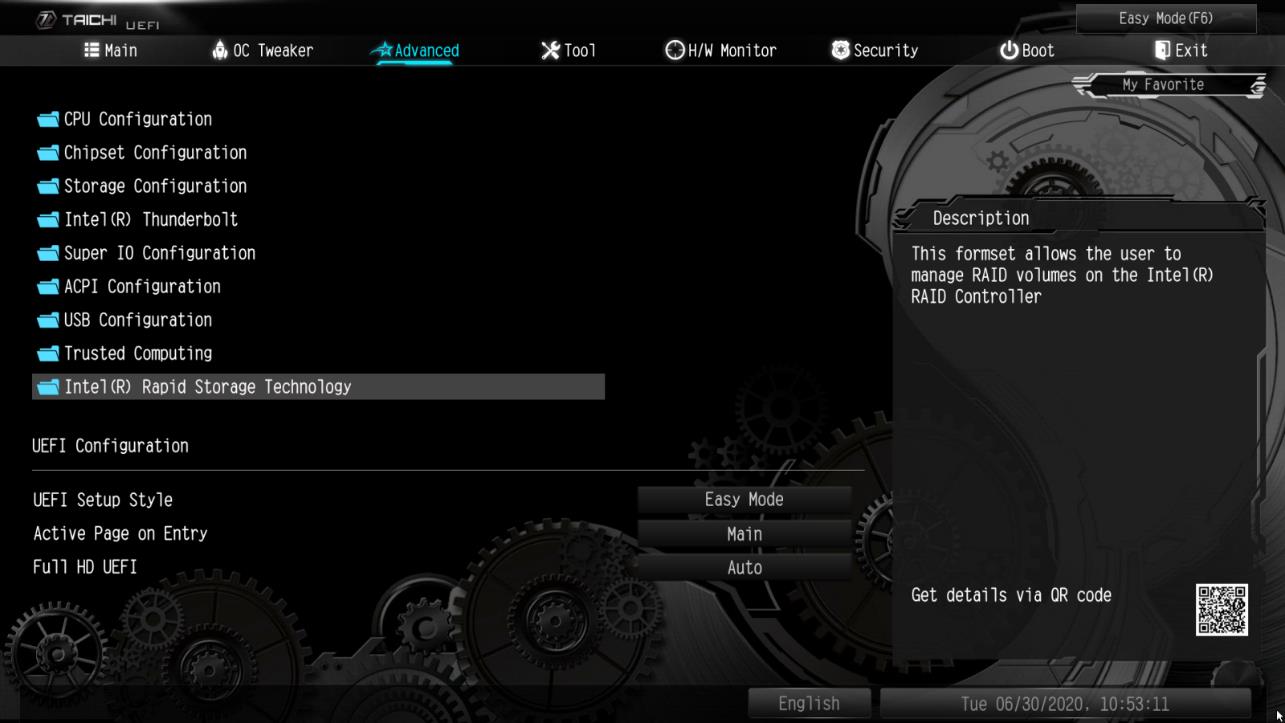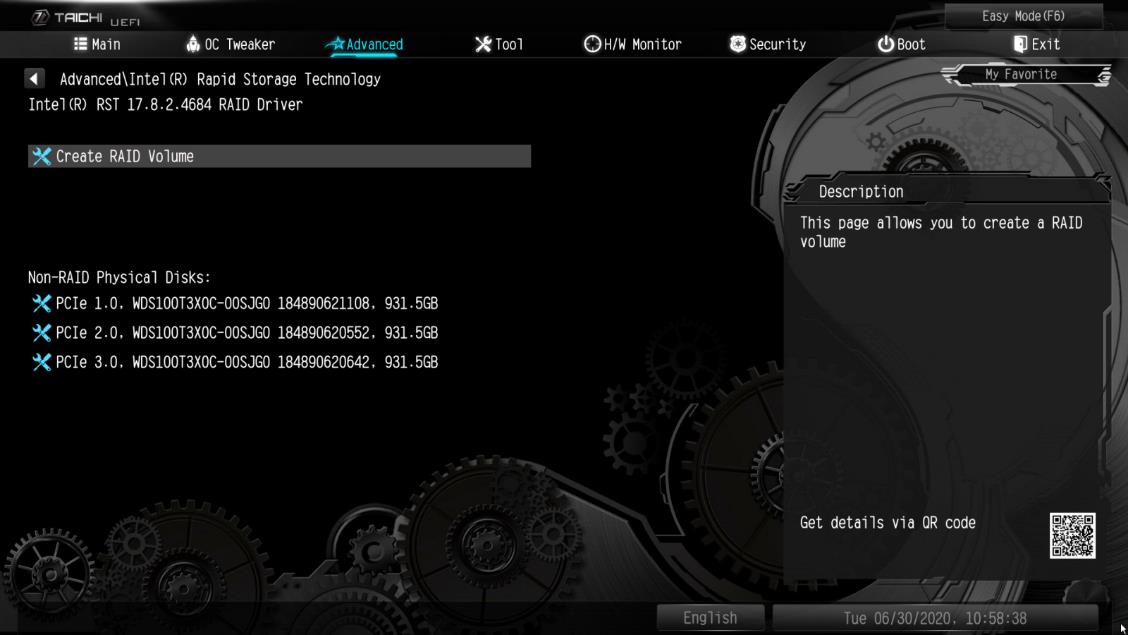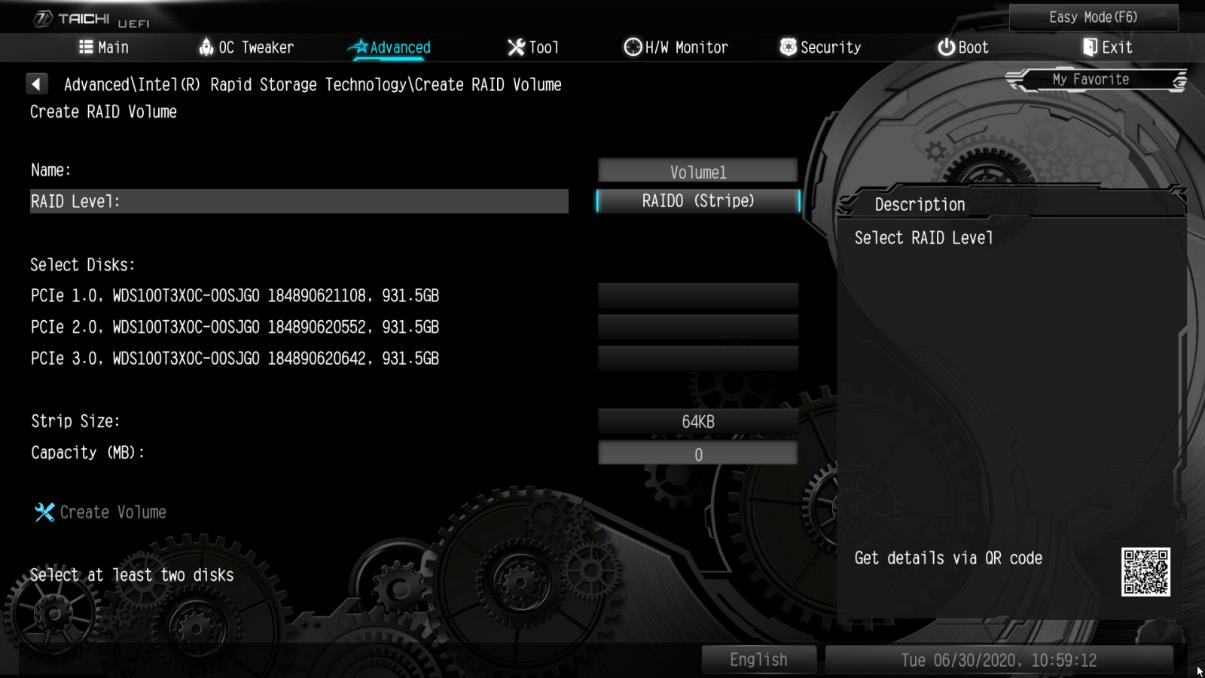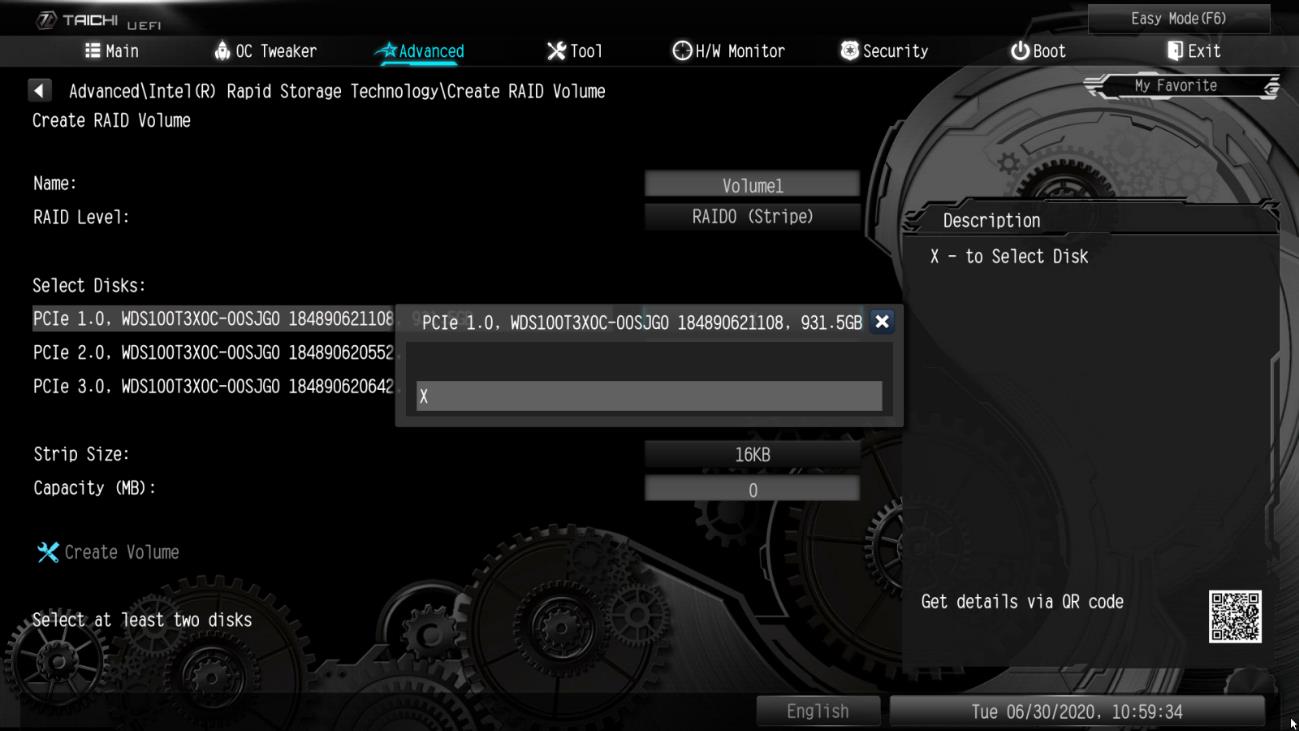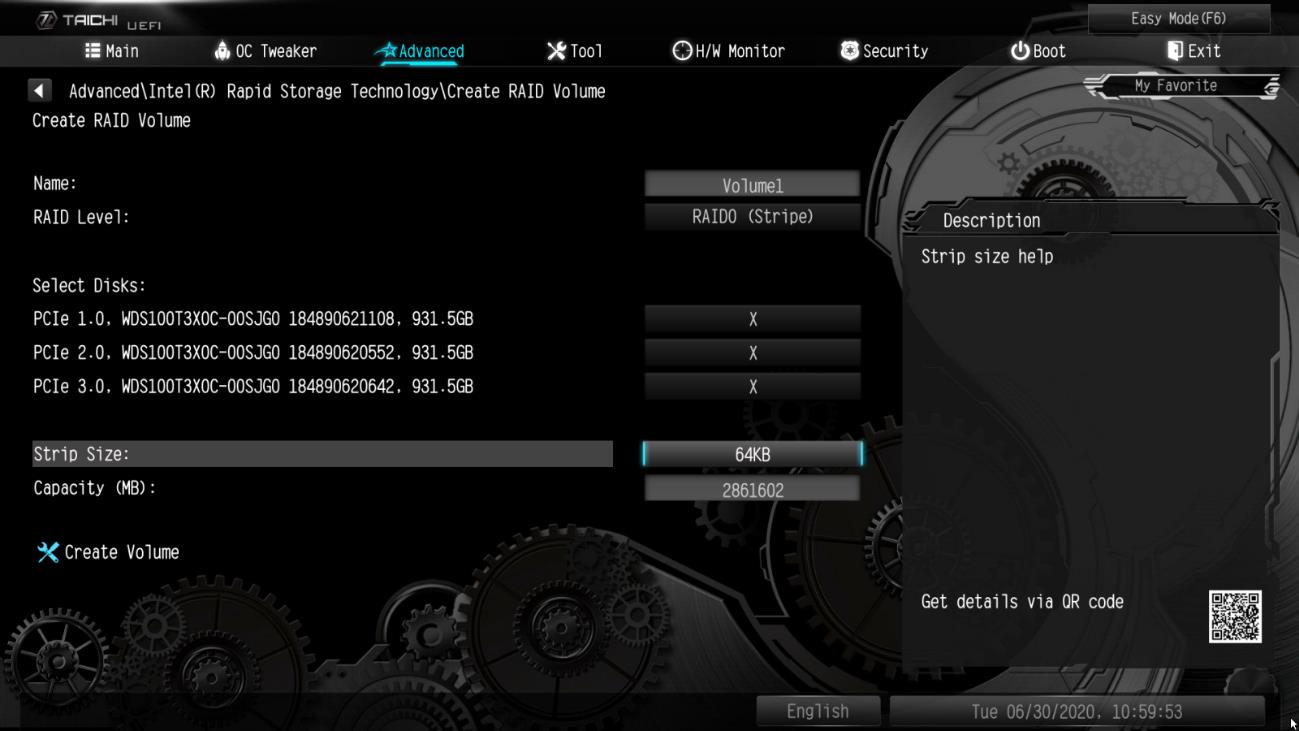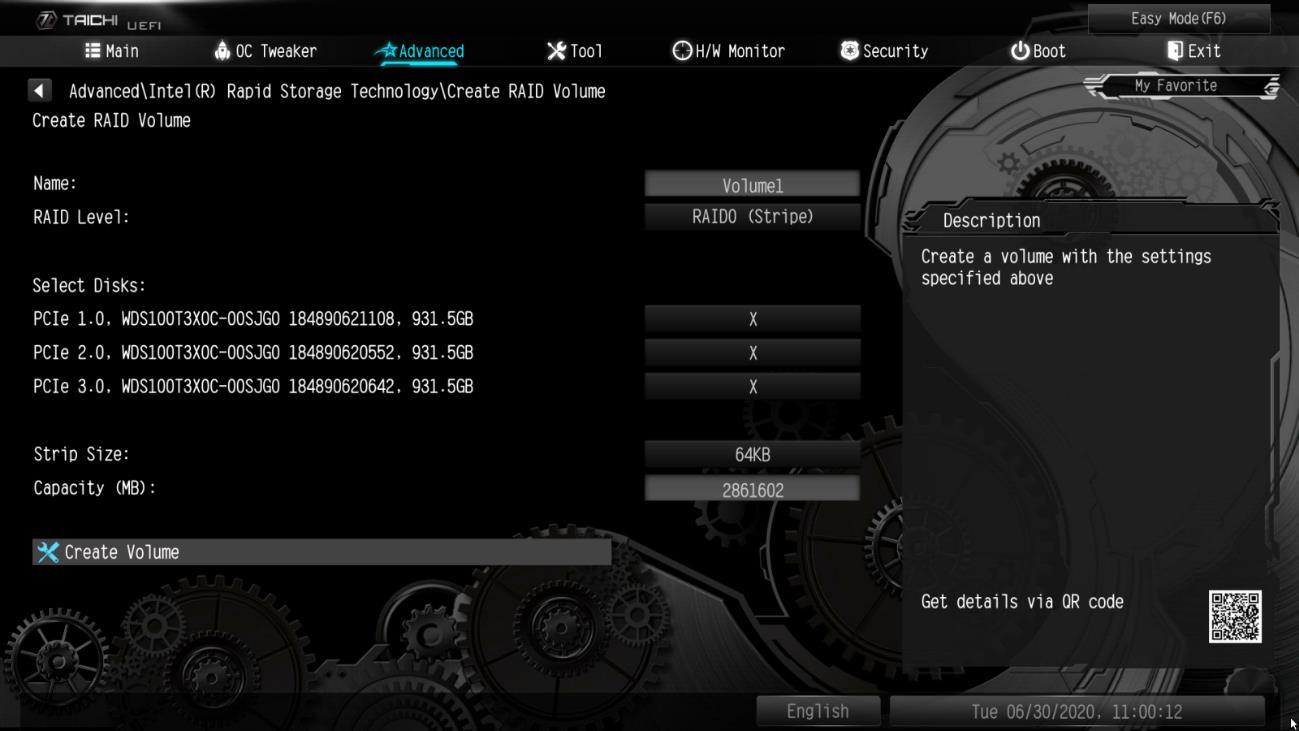A:Ügyeljen rá, hogy ugyanolyan PCIE SSD-ket használja, azonos típust és azonos méretet.
Kövesse az alábbi lépéseket a BIOS-beállítások módosításához és a PCIE RAID tömb létrehozásához.
1. LÉPÉS A POST-képernyőn nyomja meg az
vagy billentyűt az UEFI-beállítások megnyitásához.
2. LÉPÉS Lépjen az Advanced -> Storage Configuration menübe, és állítsa a SATA Mode Selection beállítást [RAID Mode] értékre.
3. LÉPÉS Lépjen a Boot -> CSM menübe, és állítsa a Launch Storage OpROM policy beállítást [UEFI only] értékre.
4. LÉPÉS Állítsa be az M.2 foglalatokat (RST PCie Storage Remapping), amelyekbe a PCIE SSD-ket szerelte
[Enabled] értékre. Nyomja meg az gombot a változtatások mentéséhez és a beállításokból való kilépéshez.
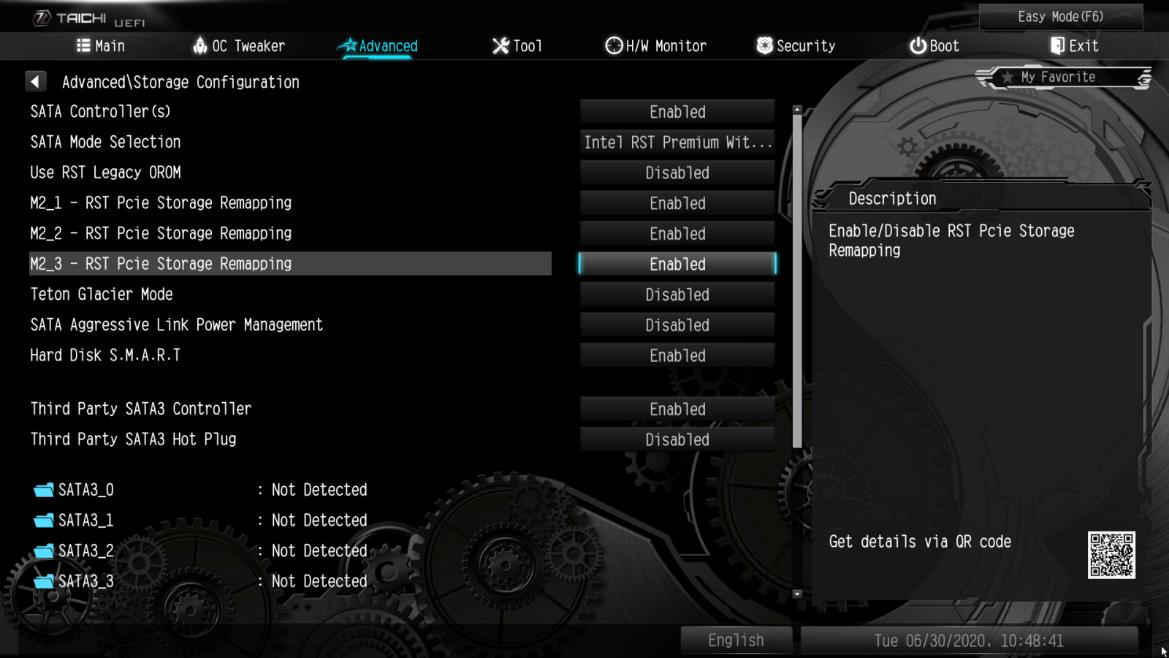
5. LÉPÉS Lépjen az Advanced -> USB Configuration menübe, és állítsa a Third Party USB 3.2 Controller beállítást [Disabled] értékre.
Nyomja meg az gombot a változtatások mentéséhez és a beállításokból való kilépéshez.
Vigyázat! Miután kikapcsolta a „Third Party USB 3.2 Controller” beállítást, az integrált C típusú port ki lesz kapcsolva.
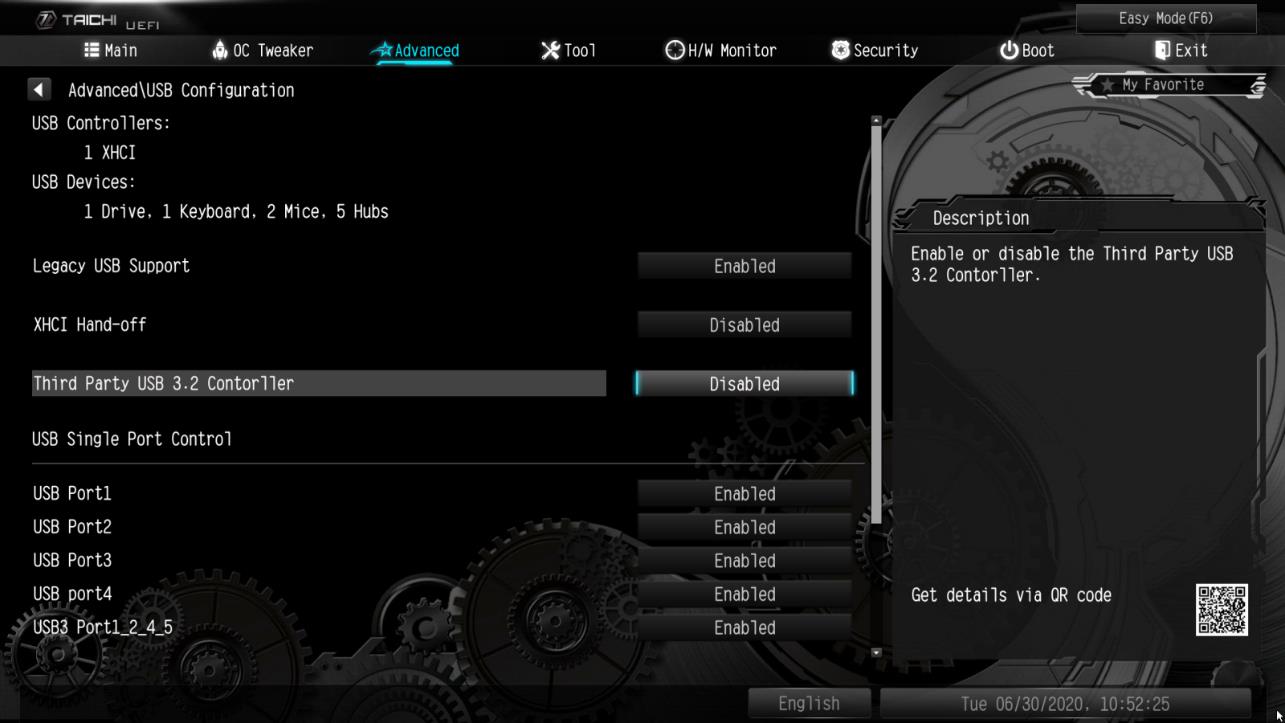
6. LÉPÉS Lépjen az Intel(R) Rapid Storage Technology menübe az Advanced oldalon.
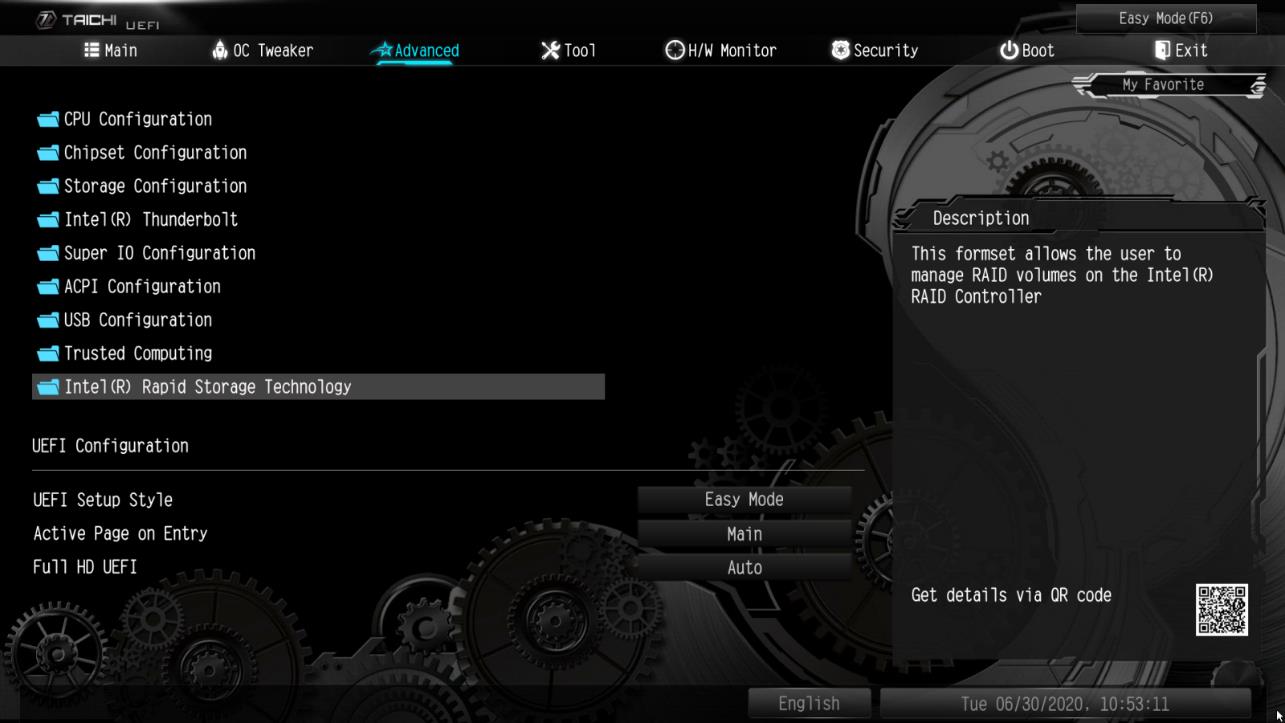
7. LÉPÉS Válassza a Create RAID Volume műveletet, és nyomja meg az billentyűt.
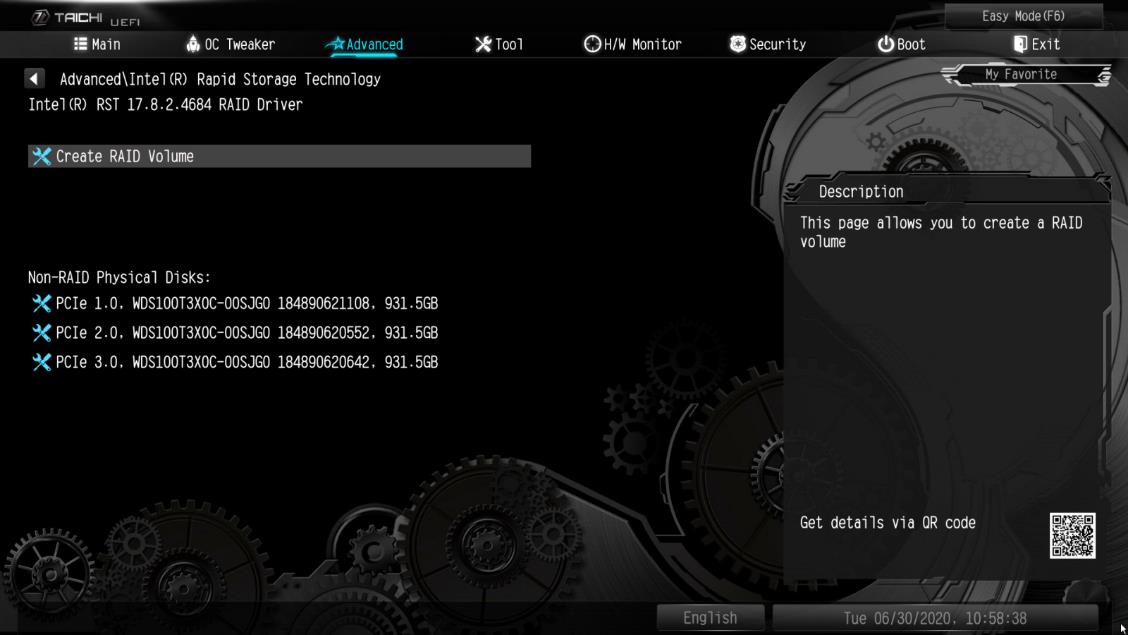
8. LÉPÉS Gépelje be a kötet nevét, majd nyomja meg az billentyűt, vagy csak nyomja meg az billentyűt, hogy elfogadja az alapértelmezett nevet.

9. LÉPÉS Válassza ki a RAID Level kívánt beállítását, és nyomja meg az billentyűt.
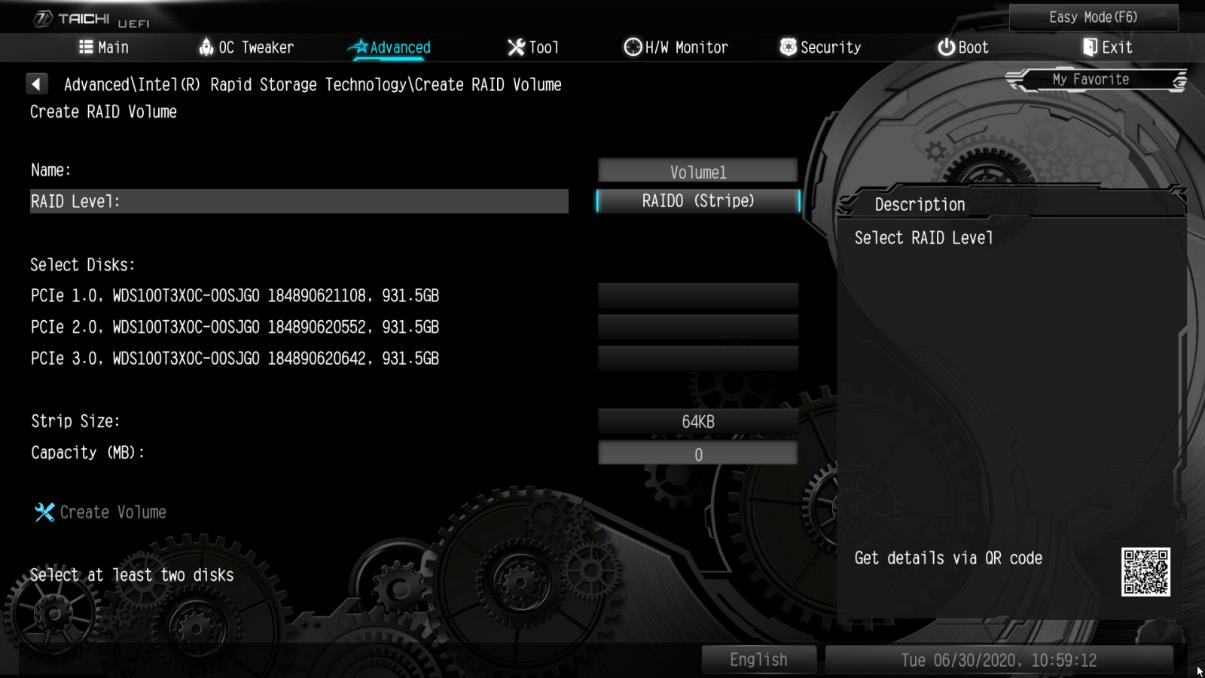
10. LÉPÉS Válassza ki azokat a merevlemezeket, amelyeken a RAID-tömböt létre szeretné hozni, majd nyomja meg az billentyűt.
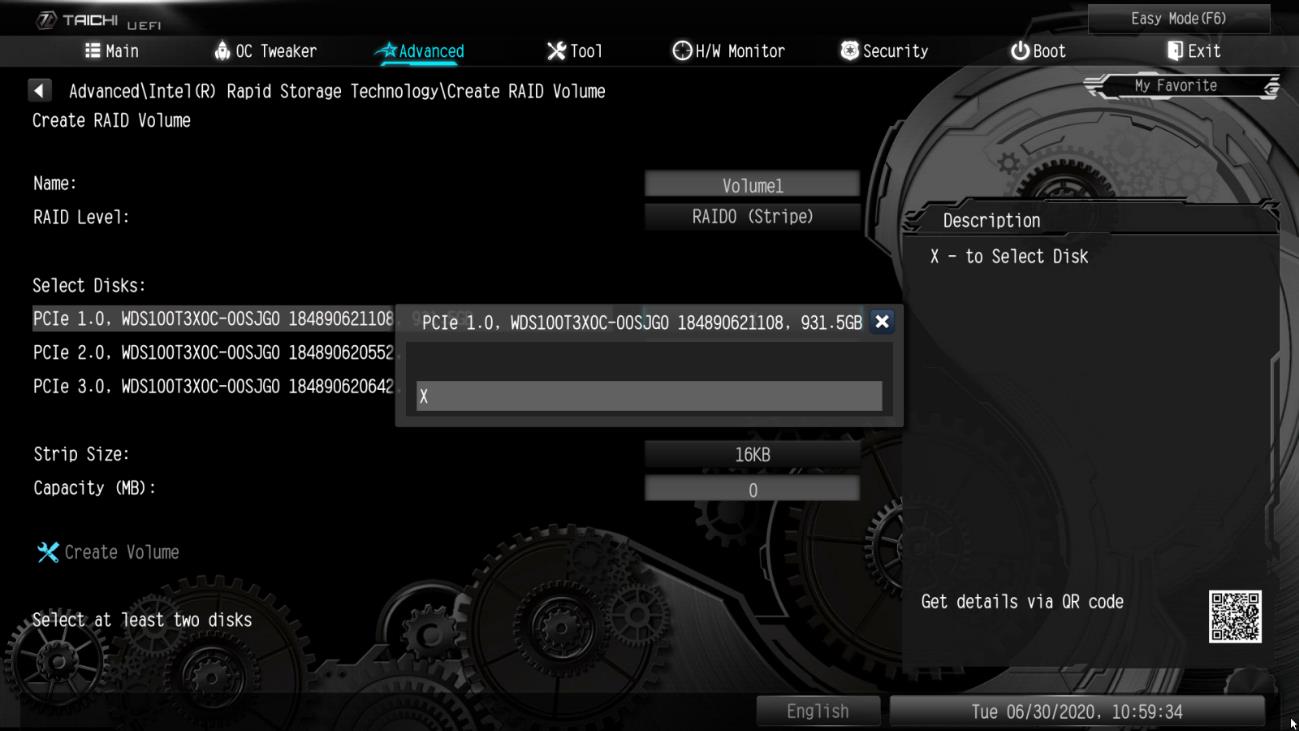
11. LÉPÉS Válasszon sávméretet a RAID-tömbhöz, majd nyomja meg az billentyűt.
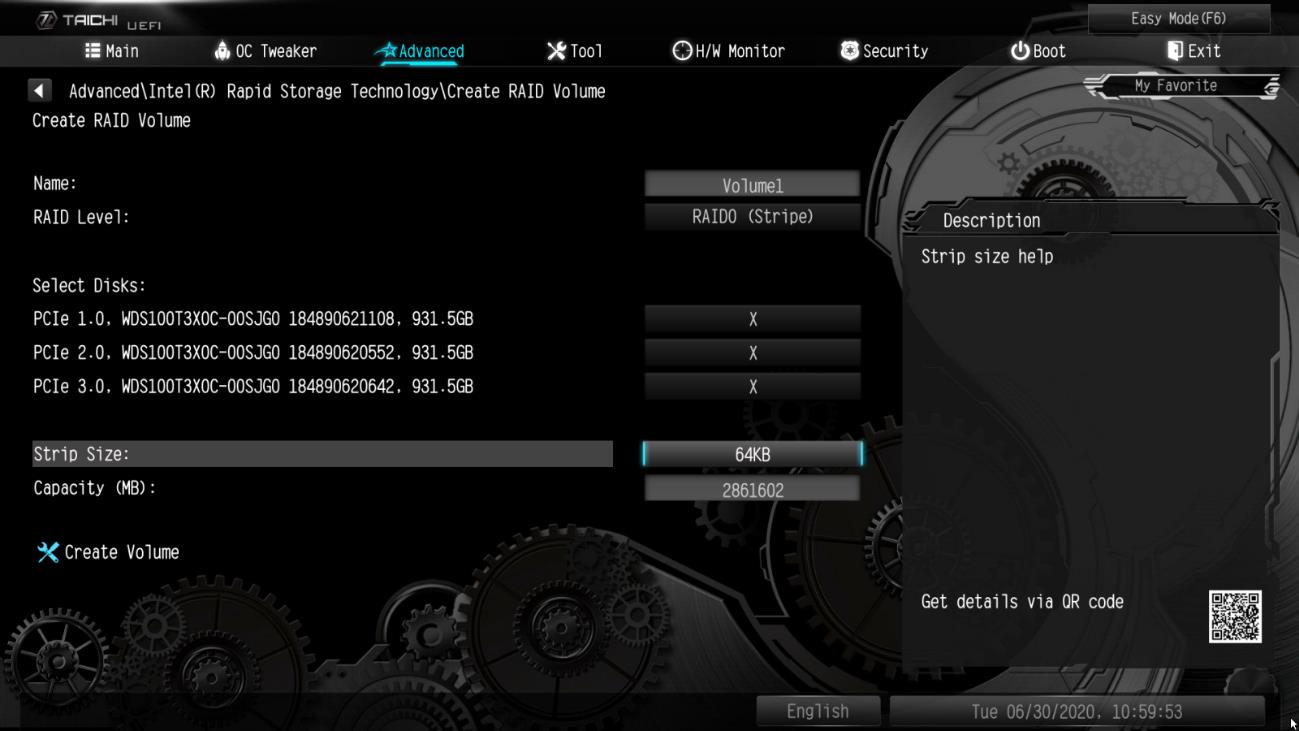
12. LÉPÉS Válassza a Create Volume lehetőséget, és nyomja meg az billentyűt a RAID-tömb létrehozásának megkezdéséhez.
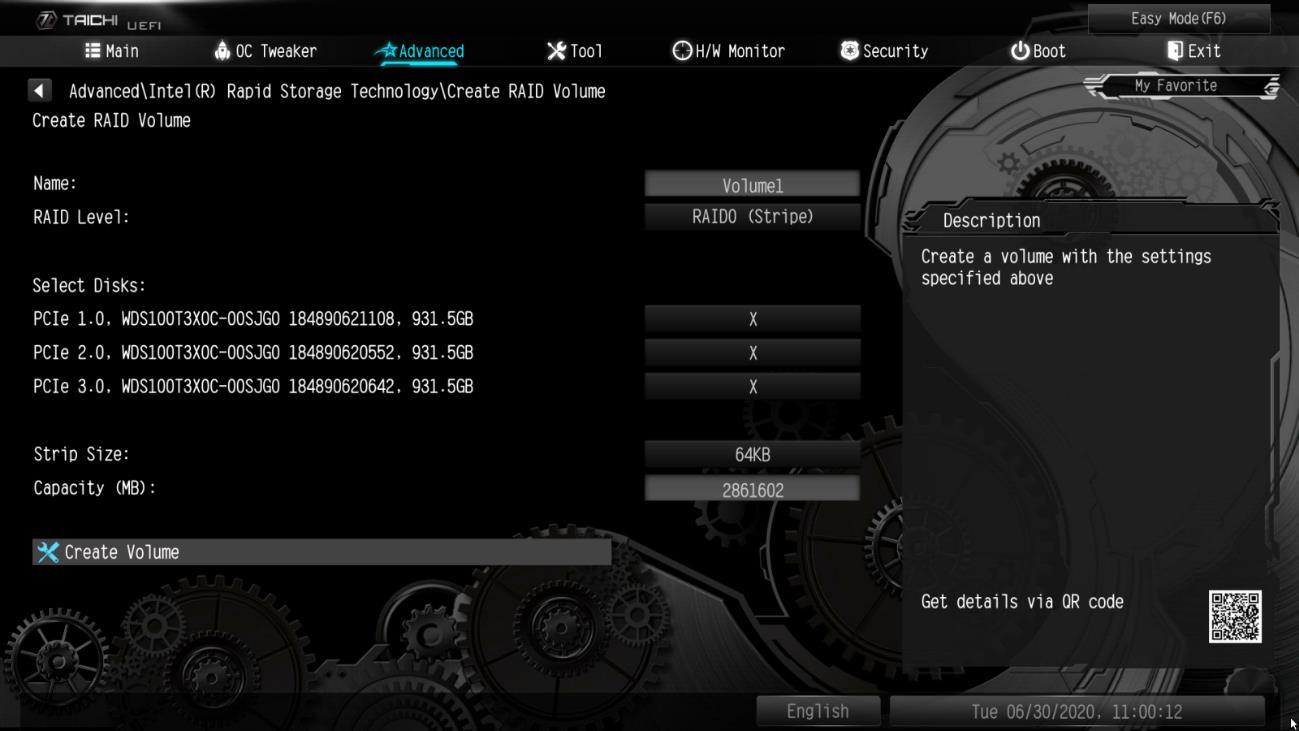
 Menü
Menü